Lopullinen opas Firefoxin nopeuttamiseen
Jos olet käyttänyt Firefoxia(Firefox) pitkään, olet ehkä huomannut sen hidastuvan ajan kuluessa. Ehkä käynnistyminen kestää muutaman sekunnin tai verkkosivujen lataaminen kestää hieman kauemmin. Saatat alkaa huomata, että välilehtien välillä vaihtaminen kestää noin sekunnin tai että valikkovaihtoehto ei avaudu heti.
Jos Firefoxin(Firefox) asennus hidastuu tai jumiutuu enemmän kuin toivoisit, on olemassa monia erilaisia tapoja nopeuttaa toimintaa hieman. Tässä artikkelissa käyn läpi kaikki vinkit ja temput, joita olen oppinut vuosien varrella pitääkseni Firefoxin(Firefox) nopeana ja tehokkaana. Käyttöjärjestelmästäsi ja järjestelmäkokoonpanostasi riippuen jotkin parannukset saattavat antaa sinulle enemmän vauhtia kuin toiset.
Huomaa, että jotkin parannukset vaativat selaimen asetusten muuttamista about:configissa(about:config) . Jos et tiedä mistä puhun, lue edellinen viestini about:config-asetusten varmuuskopioinnista ja muokkaamisesta(backing up and modifying the about:config configuration) Firefoxissa.
Ota HTTP-välimuisti käyttöön

Firefoxissa(Firefox) on uusi HTTP - välimuistivaihtoehto , joka auttaa vähentämään käyttöliittymähäiriöitä ja monia muita selaimen kaatumisia. Avaa about:config ja etsi seuraava merkintä:
browser.cache.use_new_backend
Kaksoisnapsauta sitä ja muuta arvo 0 :sta 1 :ksi . Voit sitten sulkea about:config-välilehden ja jatkaa selaamista. Selainta tai tietokonetta ei tarvitse käynnistää uudelleen jne. Uusi välimuisti otetaan käyttöön ja sinun pitäisi saada nopeutta ja sujuvampaa selauskokemusta.
Päivitä Firefox
Firefoxilla(Firefox) on todella hieno ominaisuus, joka periaatteessa suorittaa automaattisen virityksen Firefox - asennuksessasi. Haluat kuitenkin tehdä tämän vasta sitten, kun ymmärrät tarkalleen, mitä se tekee. Ensinnäkin se säilyttää selaushistoriasi, kirjanmerkkisi, salasanasi, evästeet, verkkosivuston automaattisen täytön tiedot ja henkilökohtaisen sanakirjan.
Se poistaa laajennukset ja teemat, verkkosivustojen käyttöoikeudet, lisätyt hakukoneet, lataushistorian, suojausasetukset, laajennusasetukset, työkalupalkin mukautukset, käyttäjien tyylit ja sosiaaliset ominaisuudet. Päästäksesi siihen, sinun on kirjoitettava osoitepalkkiin about:support .
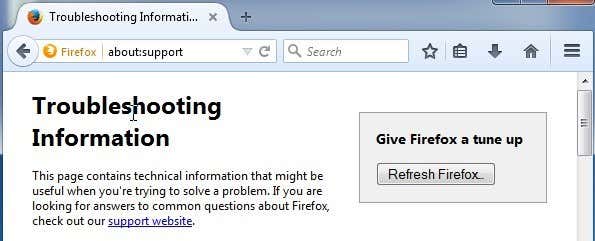
Aloita napsauttamalla oikeassa yläkulmassa olevaa Päivitä Firefox -painiketta. (Refresh Firefox)Olen käyttänyt tätä ominaisuutta useita kertoja ja se toimii hyvin. Muutamien lisäosien uudelleenasentaminen vie vähän aikaa, mutta olen huomannut, että se auttaa minua pääsemään eroon lisäosista, joita en alun perin käyttänyt.
Ota vikasietotila käyttöön
Firefoxissa(Firefox) on mukava vikasietotila(Safe) -ominaisuus , joka poistaa laajennukset ja teemat käytöstä määrittääkseen, aiheuttaako laajennus ongelmia. Koska Firefoxissa(Firefox) on kyse laajennuksista, törmäät varmasti joihinkin huonosti kirjoitettuun koodiin, joka voi aiheuttaa paljon surua.
Jos huomaat, että selaaminen vikasietotilassa on erittäin nopeaa normaaliin selaamiseen verrattuna, voit melkein taata, että se on hidastumiseen aiheuttava laajennus. Voit käynnistää Firefoxin(Firefox) uudelleen vikasietotilassa napsauttamalla valikkokuvaketta ja napsauttamalla sitten ohjekuvaketta.

Siirry vikasietotilaan valitsemalla nyt Käynnistä uudelleen lisäosien ollessa poistettu käytöstä.(Restart with Add-ons Disabled)

Vikasietotila sammuttaa myös laitteistokiihdytyksen ja nollaa työkalupalkin ja painikkeiden mukautukset. Kaikki palautuu normaaliksi, kun käynnistät Firefoxin(Firefox) uudelleen normaalisti, joten älä usko, että olet menettänyt tekemiäsi mukautuksia.
Lisäksi, kun käynnistät uudelleen, se pyytää sinua käynnistämään vikasietotilassa(Start in Safe Mode) tai päivittämään Firefoxin(Refresh Firefox) , mikä on toinen edellä mainitsemani vihje.

On parasta poistaa kaikki lisäosat käytöstä ja ottaa ne sitten käyttöön yksitellen nähdäksesi, mikä niistä hidastaa Firefoxia , jumittaa tai kaatuu. (Firefox)Näet kaikki lisäosat ja lisäosat napsauttamalla Firefox - valikkoa ja napsauttamalla Lisäosat( Add-ons) .

Mitä enemmän lisäosia ja laajennuksia poistat käytöstä tai poistat, sitä nopeammin Firefox toimii. Jotkin laajennukset asetetaan tilaan Pyydä aktivoimaan(Ask to Activate) , mikä on ok. Haluat tarkistaa kaikki ne, joiden arvo on Aina aktivoi(Always Activate) , ja nähdä, mitkä niistä voidaan vaihtaa Pyydä aktivoimaan -tilaan(Activate) .
Minimoi muistin käyttö
Firefoxissa(Firefox) on useita näitä sisäänrakennettuja suorituskykytemppuja, ja toinen on muistin käytön minimoiminen. Kirjoita osoitepalkkiin about:memory , niin saat yksityiskohtaisia tietoja Firefoxin(Firefox) muistin käytöstä .
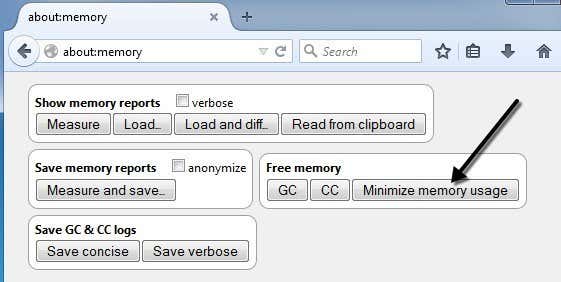
Näet painikkeen kohdassa Vapaa muisti(Free Memory) , jonka nimi on Minimoi muistin käyttö(Minimize memory usage) . Napsauta(Click) sitä ja se yrittää vapauttaa muistia välittömästi ja saada Firefoxin(Firefox) toimimaan nopeammin. Tämä on hyvä vaihtoehto, jos sinulla oli joukko välilehtiä auki Firefoxissa(Firefox) ja suljit äskettäin monet niistä. Kaikki näiden välilehtien aiemmin hallussa olleet muistit, joita Firefox edelleen käyttää, vapautetaan.
Tyhjennä välimuisti
Toinen helppo tapa nopeuttaa Firefoxia(Firefox) on tyhjentää välimuisti ajoittain. Oletusarvoisesti Firefox tallentaa useimpien vierailemiesi verkkosivustojen sisällön välimuistiin, jotta ne latautuvat nopeammin, kun vierailet niillä uudelleen. Lyhyellä aikavälillä tämä toimii hyvin ja nopeuttaa selaamista, mutta kun välimuisti kasvaa erittäin suureksi, se voi alkaa hidastaa asioita.
Jos napsautat Firefox - valikkoa, napsautat Asetukset(Options) ja napsautat sitten Lisäasetukset(Advanced) , näet Verkko(Network) -välilehden, jonka avulla voit tyhjentää välimuistin.
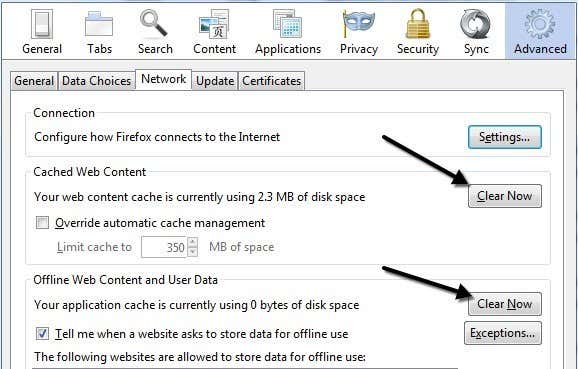
En suosittele välimuistin tyhjentämistä kovin usein, koska se hidastaa selaamista. Paras tapa on tarkistaa muutaman kuukauden välein tai valita Ohita automaattinen välimuistin hallinta -ruutu(Override automatic cache management box) ja asettaa arvo sen mukaan, minkä tyyppistä kiintolevyä sinulla on. Koska tähän välimuistiin päästään levyn kautta, se voi olla melko hidasta, jos sinulla on hidas kiintolevy.
Jos sinulla on kuitenkin erittäin nopea SSD -asema, välimuistin käyttö voi olla hyödyllisempää. Joten pidä se pienenä (<250 Mt), jos kiintolevysi on hidas, ja jätä se rauhaan, jos sinulla on erittäin nopea kiintolevy.
Firefoxin putkisto
Jos olet käyttänyt Firefoxia(Firefox) pitkään, olet todennäköisesti törmännyt tähän hakkerointiin monissa blogeissa. Liukuinti(Pipelining) on ominaisuus, jonka avulla Firefox periaatteessa avaa useita yhteyksiä palvelimeen, jolloin sivut latautuvat teoreettisesti nopeammin. Olen saanut vaihtelevia tuloksia tällä asetuksella, joten on parasta testata se ensin itse nähdäksesi, kannattaako se pitää päällä.
On olemassa erilaisia näkemyksiä siitä, mikä arvo tulisi asettaa yhteyksien enimmäismäärälle, mutta useimpien kovien Firefox - fanien yksimielisyys on 8. Ota liukuhihnat käyttöön siirtymällä osoitteeseen about:config ja kirjoittamalla suodattimeen network.http.pipe . -ruutuun ja näet useita asetuksia.

Muutettavat arvot näkyvät yllä olevassa kuvassa. Olen myös listannut ne alle, jos se ei ole selvää.
network.http.pipelining – true
network.http.pipelining.aggressive – true
network.http.pipelining.maxrequests – 8
network.http.pipelining.ssl – true
Muut asetukset
On olemassa pari epäselvämpää asetusta, jotka voivat nopeuttaa Firefox - selailua, mutta tuloksia ei taata. On parasta testata näitä ja nähdä, onko niissä havaittavia eroja.
network.dns.disableIPv6 – true
browser.tabs.animate – false
browser.display.show_image_placeholders – false
Toivottavasti (Hopefully)Firefoxin(Firefox) asennus toimii hieman nopeammin. En suosittele FasterFoxin(FasterFox) kaltaisten lisäosien käyttöä, koska ne muuttavat vain asetuksia, joista olemme puhuneet edellä, ja lisäosien lisääminen Firefoxin(Firefox) nopeuttamiseksi ei yksinkertaisesti ole järkevää. Jos sinulla on oma vinkkisi Firefoxin(Firefox) nopeuttamiseen , kerro siitä meille kommenteissa. Nauttia!
Related posts
Lopullinen opas Windowsin rekisterin varmuuskopiointiin ja palauttamiseen
Firefox-näytön katsaus: mikä se on ja kuinka se suojaa kirjautumistietojasi
Suljetun selainvälilehden avaaminen uudelleen Chromessa, Safarissa, Edgessä ja Firefoxissa
Firefox toimii hitaasti? 11 tapaa nopeuttaa sitä
Verkostoituminen LinkedInissä: opas
Poista käytöstä oletusarvoinen sisäänrakennettu PDF-katseluohjelma Chromessa, Firefoxissa, Edgessä ja Safarissa
Kuinka tunnistaa tietokoneen ja sähköpostin valvonta- tai vakoiluohjelmisto
4 tapaa löytää parhaat Internet-vaihtoehdot (ISP) alueellasi
Opas siihen, mitä pimeässä verkossa on
Videon lataaminen YouTubeen - Vaiheittainen opas
Kuinka avata tiedosto ilman laajennusta
SSD (Solid State Drive) -ostoopas vuodelle 2019
Firefox-säilöt: Käytä niitä verkkoelämäsi järjestämiseen
Pikaopas kotiverkkosi toimintaan
10 vinkkiä videoiden muokkaamiseen nopeammin Adobe Premiere Prolla
7 loistavaa Firefoxia about:config Tweaks
Kuinka tarkastella Firefoxin tallennettuja salasanoja
OTT-opas koodekkeihin, säilömuotoihin ja transkoodaukseen
VLOOKUPin käyttäminen Google Sheetsissa
Kuinka mykistää joku Discordissa
